
为什么要运用图表呢?因为图表的呈现,能够使使用者更为直观地观察到不同类别数据或不同时间阶段的对比情况及发展趋势,例如在总体中的占比,不同年份的同比增长,不同月份的环比增长等,这些在繁杂的数值数据表中是难以用肉眼较好地观察分析出来的。
今天起,我们开始学习如何创建图表,以及认识图表的各类元素及属性。
首先,图表位于插入工具栏下方的功能区,具体位置如下图所示。点击下拉菜单,会弹出“插入图表”的选项框,其中包含两个分类,一类是推荐的图表,另一类则是所有图表。
所有图表中包含了众多不同类型的图表,根据需求我们可以选择相应的图表类型。常用的包括柱状图、折线图、条形图、饼图和组合图等。
柱状图通常用于不同时间段或跨不同类别的比较。当类别的顺序并不重要时,可选择使用该类型图表。它是 Excel 中较为常见的图表类型之一。折线图通常用于顺序比较重要的情况,例如按时间或类别显示趋势。当存在许多数据点且顺序较重要时,可选择使用它。条形图与柱状图类似,常用于不同类别之间的比较。与柱状图不同的是,它是横向展示的,因此在一些情境中可以利用条形图来制作美观的蝴蝶图表。饼图则常用于百分比的显示,展示某系列在总体值中的占比情况。若要突出展示某个分列情况时,可优先使用该类型图表。

当然,Excel 图表的制作不仅限于以上所讲的几项。当我们能够熟练运用图表类型后,也可以设置内容更为丰富和更为美观的组合图表。
目前,我们先了解和认识图表的创建及包含的属性内容。
创建图表的方式通常有两种,一种是如上文截图中在插入工具栏的功能区点击进入图表类型选择,另一种是点击数据区域任意单元格,然后按下 Alt+F1 的快捷键组合,自动创建一个默认的柱状图。
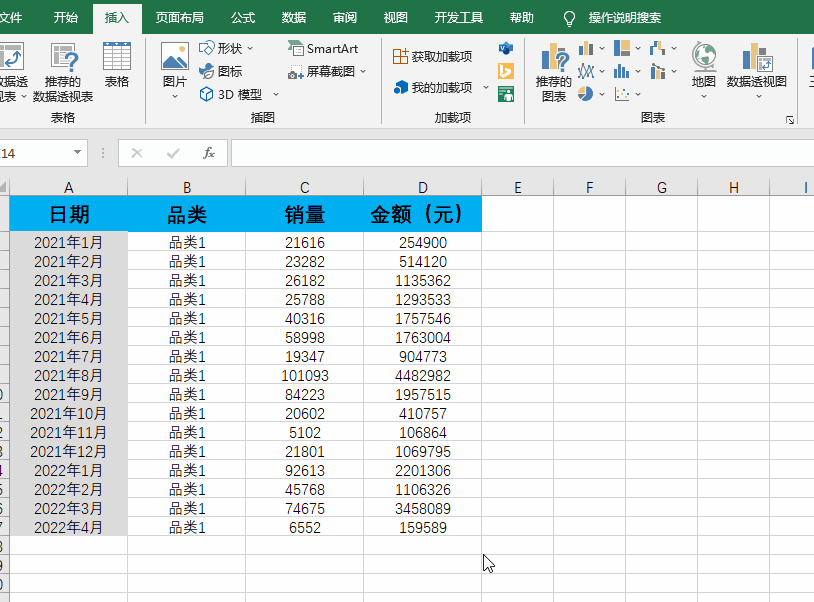
在创建的柱状图中,竖向的坐标轴是 Y 轴,通常数据表中的数值列作为 Y 轴的值;横向的则是横坐标轴,一般是数据表中的日期或文本内容。

图表中间的柱子代表一个数据系列,所谓数据系列,即数据表中的数据列,每个柱子代表一个数值,柱子的长短依据数据列的值变化。下图中包含了两个数据系列,较长的数据系列是金额列,图表中不明显的较矮的柱子,则是销量的数据系列。
点击不同数据系列的柱子,可以看到左侧数据列相应地被选中。
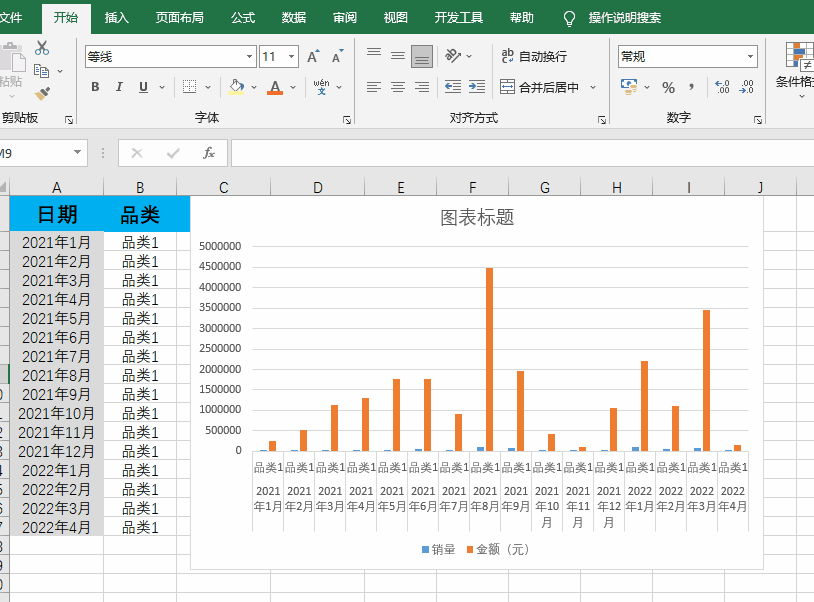
再来看创建图表后出现的图表设计工具栏,在其下方的功能区中,可进行图表的快速布局和源数据修改,以及图表元素的增添和删减。

点击添加图表元素的选项,会看到它包含了图表的一些主要元素,如坐标轴、坐标轴标题、图表标题、数据标签、数据表、网格线等。

同时,我们也可以在图表右侧的“+”号图标中,通过勾选相应元素来添加图表元素,勾选后元素会在图表中直接展示出来。
在下图的动图中,作者添加了坐标轴标题和数据标签,取消勾选则删除了网格线。
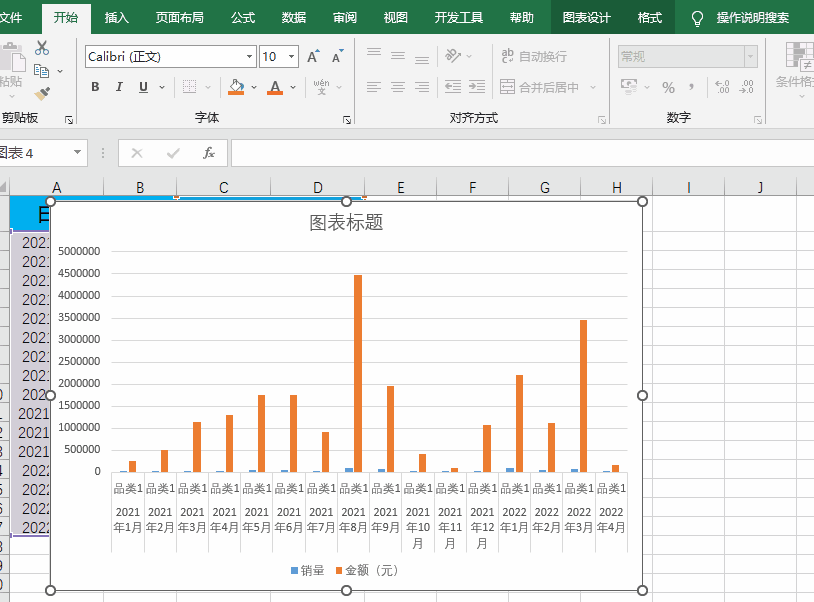
除了取消勾选元素选项外,还可以直接在图表中按下 Delete 键来清除元素,如下图所示。
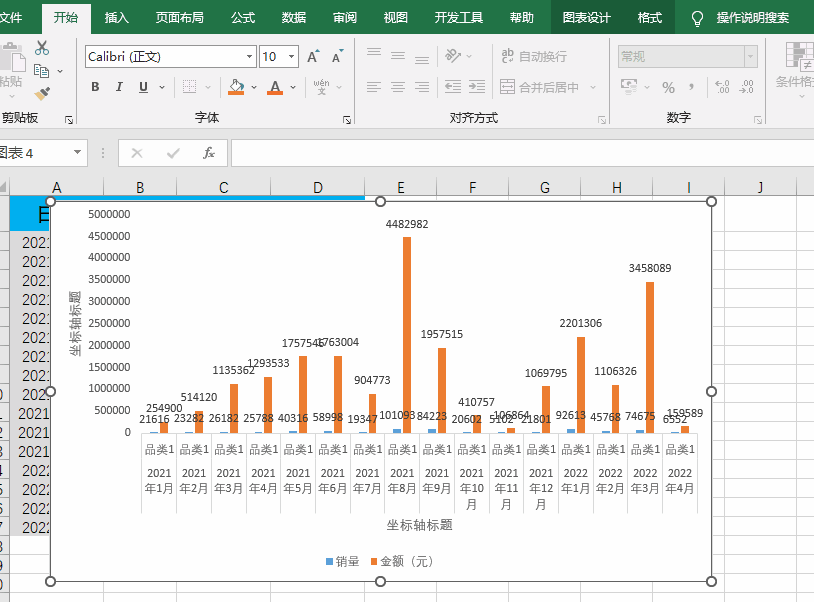
此外,右击横坐标轴时,会弹出属性菜单,点击其中的“设置坐标轴格式”,可进入横坐标轴的选项设置,设置内容包括坐标轴的类型、位置和刻度线、标签、数字的格式等。

而右击纵坐标轴时,弹出的设置框会有所不同,如下图所示。由于纵坐标轴是数值显示,因此它还包含了坐标值的最大值和最小值设置。

接着,右击数据系列的柱子,会进入相应数据系列的格式设置界面,可设置系列选项,如柱子的宽度及不同柱子间的间隔宽度。

同时,右击数据标签,可进行格式的选择和设置,如图中大小、对齐方式、数字等格式设置。

以上是关于图表元素的认识和右击属性的介绍,具体操作将在后续文章中详细讲解。
下节我们将通过图表的设置和调整,制作一个能够突出展示数据表信息的组合图。
